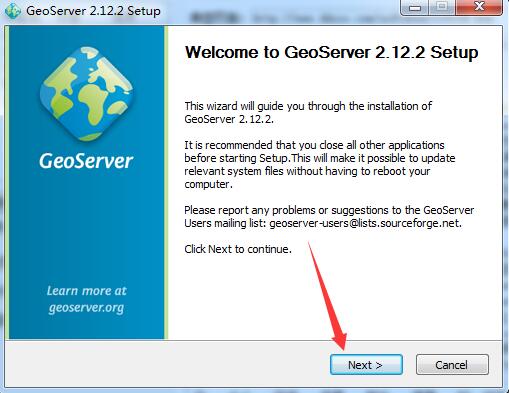Windows7文件无法删除在另一程序打开如何处理?
Windows7在使用过程当中会创建一些文件夹用来存储文件,在文件没有必要性时知识兔会对其进行删除处理,但是有时候会出现无法删除的情况,系统一直显示在另一程序打开,通常知识兔会通过电脑重启来修复问题,其实没有这么复杂,下面知识兔小编就跟大家讲解一下Windows7文件无法删除在另一程序打开的解决方法。
方法如下
1、首先在电脑的桌面上的下方的状态栏中单击鼠标右键,然后知识兔在弹出来的选项框内知识兔点击“任务管理器”选项。
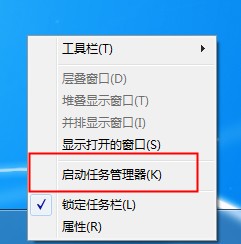
2、接着在性能对话框内知识兔点击下方的“资源监视器”选项。
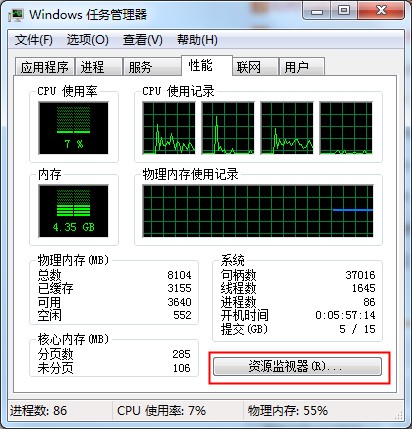
3、然后知识兔在此对话框内知识兔点击上方的“CPU”选项卡。

4、然后知识兔在此选项卡下方的搜索框内输入要进行删除的文件名称。
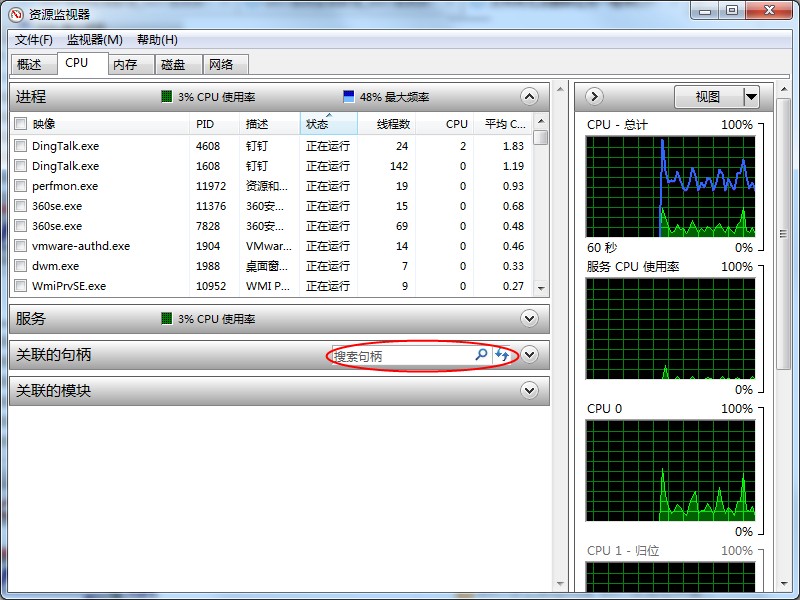
5、然后知识兔在下方就会出现搜索的文件,在此文件上单击鼠标右键,然后知识兔在弹出来的选项框内单击“结束进程”,然后知识兔此文件就可以进行删除了。
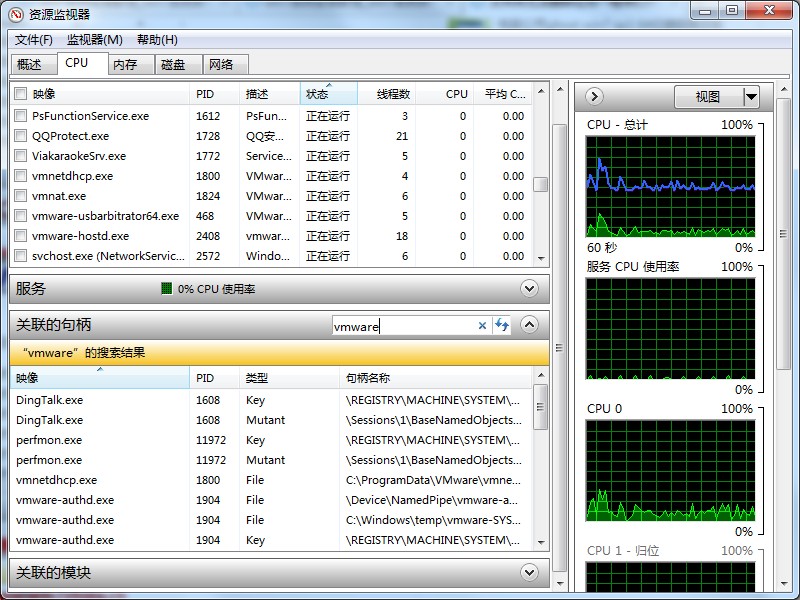
以上就是Windows7文件无法删除在另一程序打开的详细解决方法,希望可以帮助到你。
下载仅供下载体验和测试学习,不得商用和正当使用。